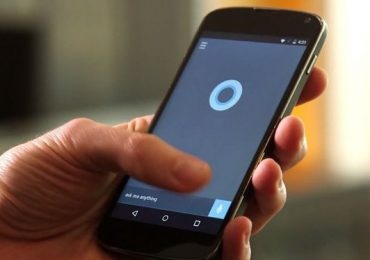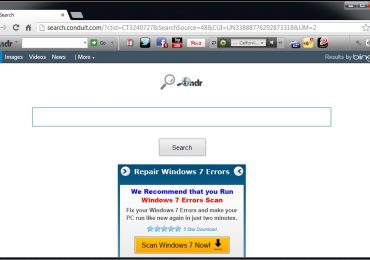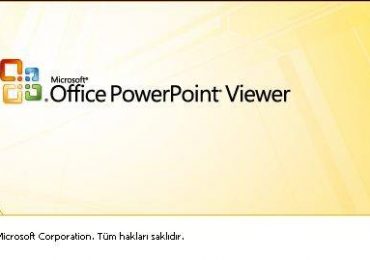Скачивая и устанавливая на свой компьютер программу для общения Discord, у всех пользователей по умолчанию одинаковый интерфейс. Такая особенность свойственная практически всем программам. Но не во всех его можно изменить и сделать лучше. В этой статье вы узнаете, как можно сменить темы для мессенджера Дискорд. А также где их можно найти.
Содержание статьи:
- Для чего нужен чат Discord?
- Как изменить тему в Дискорде
- Где взять оформление интерфейса для мессенджера
- Как установить тему для Discord в браузере
- Каким образом отключить расширения в браузере
- Где еще можно взять темы для оформления Дискорда в браузере
- Другие настройки голосового чата
Для чего нужен чат Discord?
Дискорд является бесплатной программой для голосовой связи. Её можно установить на ПК с Windows, macOS, Linux, открыть в веб-браузере или скачать для Android, iOS. Клиент Discord стабильно работает практически в любой стране. Основная задача, которая решается при помощи программы, является общение с командой по игре. Её часто используют для связи стримеры.
Мессенджер быстро перехватил эстафету у других подобных программ и даже вытеснил некоторые популярные способы связи. Главным преимуществом мессенджера является возможность тонкой настройки функций. А также изменение большинства элементов интерфейса. У пользователей есть возможность загружать собственные наборы смайлов, изменять плагины, изменять темы оформления.
Это интересно: боты для Дискорда.
Как изменить тему в Дискорде
Чтобы изменить стандартное оформления интерфейса в Discord, вам понадобиться специальная утилита, которую можно загрузить по ссылке https://betterdiscord.net/home/.
Порядок действий:
- На этом же сайте выберите вкладку «Theme» и скачайте понравившийся набор.
- Откройте инструкцию по установке темы и действуйте по её указаниям. Обычно вам нужно копировать код CSS в строку Custom CSS. После чего нажать кнопку «Update».
- Иногда нужно скопировать всё, что находится в архиве в папку «Better Discord».
- После этого вы увидите, как дизайн программы изменился.
В программе есть также и встроенная возможность смены внешнего вида. Но как правило пользователям доступны только 2 темы на выбор: тёмная и светлая.
Чтобы выбрать одну из них:
- Запустите клиент Дискорд и выберите внизу возле вашего ника знак шестерни;
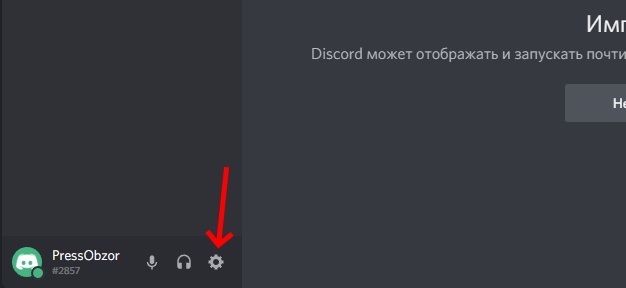
Значок настроек в Дискорде - Слева в меню выберите пункт «Внешний вид»;
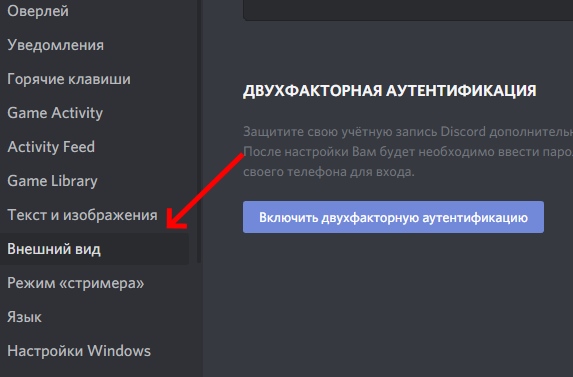
Пункт настроек «Внешний вид» в Дискорде - Выберите одну из предложенных тем галочкой.
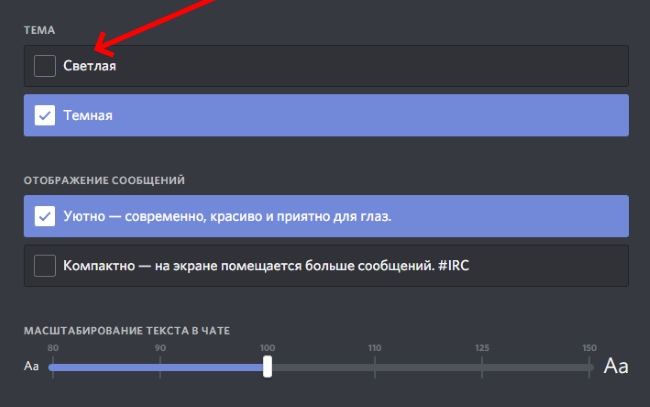
Выбор темы в Дискорде
Тёмная тема больше подходит пользователям, которые привыкли работать в Дискорде в ночное время. Она не напрягает наше зрение и позволит долго общаться в мессенджере. Выберите светлую тему, если вы используете Discord только днём. Ниже настроек с темами вы можете выбрать вид рабочего окна: «уютный» или «компактный».
Уютный установлен по умолчанию. В нём отображаются все окна и цвета, которые вы видите в данный момент. Компактный — минималистический режим. Он хорошо подойдёт, если ваше текстовое окно чата постоянно переполнено сообщениями. При выборе вверху есть окно предпросмотра, где вы сможете увидеть разницу между ними.
Где взять оформление интерфейса для мессенджера
В интернете можно отыскать различные темы для чата Дискорд. Их можно найти как отдельно и устанавливать самостоятельно, что не всегда удобно. Так и скачать самоустанавливающимся архивом. Например, на этом ресурсе https://enhanceddiscord.com/ вы можете загрузить и установить прикольную тёмную тему с горным ночным рельефом на фоне. На сайте вы увидите пример, как она будет выглядеть в вашей программе. Загрузить их также можно на сайте https://discordsource.com/theme/.
Для загрузки темы выберите на сайте кнопку «Download». После этого запустите загруженный файл двойным кликом. Когда процесс установки завершится, Дискорд перегрузится и в нём уже будет другая, более привлекательное оформление. Вы можете установить темы, даже если используете браузер для общения.
Как установить тему для Discord в браузере
Даже после загрузки клиента вы можете продолжать использовать его в браузере для общения с друзьями. Но при установке темы в клиенте, в веб-навигаторе интерфейс не изменится. Потому как программы существуют независимо друг от друга. Поэтому для Дискорда в браузере нужно тему установить отдельно. Это достигается при помощи плагинов.
И в этом нам поможет сайт «Stylish»:
- Перейдите по адресу https://userstyles.org/;
- По ссылке находится одна из обложен для Дискорда. Не важно, понравилась она вам или нет, нажмите под ней кнопку «Install Style» и разрешите браузеру установить её;
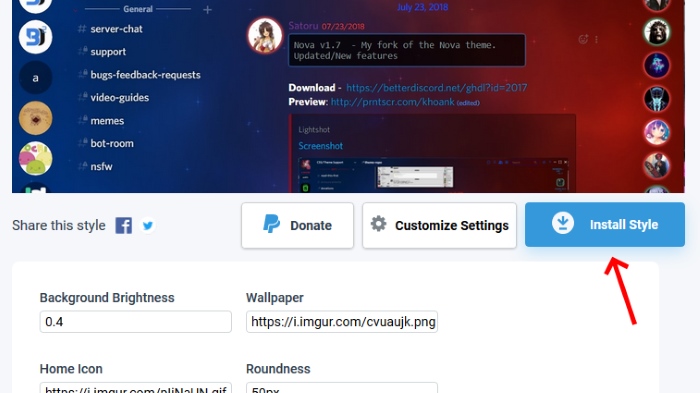
Установка расширения Stylish - После чего в верхней панели появится кнопка с буквой «S». Откройте в браузере Дискорд и нажмите появившуюся кнопку вверху;
- В окне расширения выберите вкладку «Доступные стили» и выберите понравившийся;
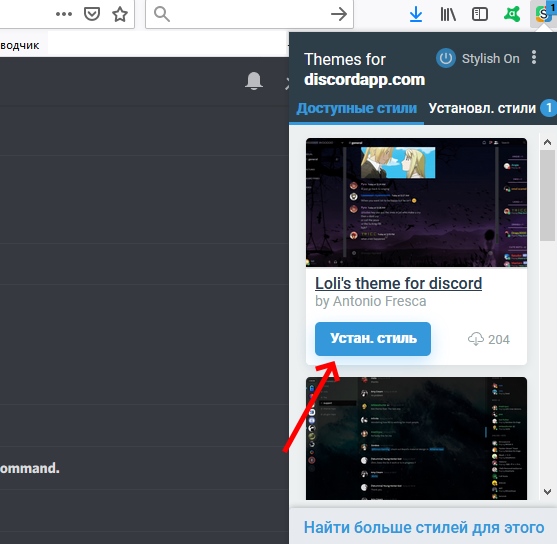
Выбор темы для Дискорда в окне расширения - Ниже стиля нажмите кнопку «Установить стиль». Согласитесь с условиями использования и страница с Discord перезагрузится.
В окне вы увидите, что в мессенджере изменилась тема. Если этого не произошло, возможно ваш антивирус блокирует установку. Часто вместе с антивирусной программой в компьютер устанавливаются автоматически и расширения для браузера. Они блокируют любые подозрительные сайты и тем более расширения. Поэтому попробуйте отключить антивирус и повторить попытку установки темы.
Каким образом отключить расширения в браузере
Если вы не знаете, где находятся расширения в вашем браузере, сделайте следующее:
- В каждом браузере они могут находиться в разных местах. Например, в Firefox нужно выбрать вверху кнопку меню. Она выглядит в виде трёх горизонтальных штрихов. Затем нажмите «Дополнения»;
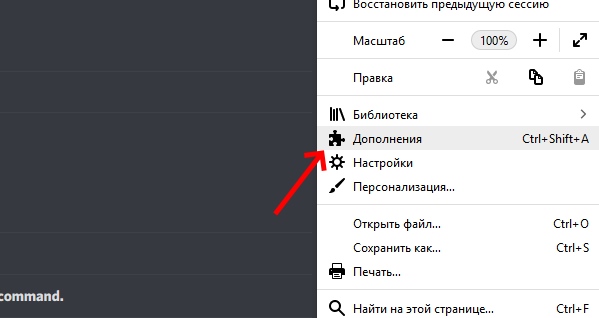
Расширения в браузере Firefox - В популярном Google Chrome нажмите вверху в углу справа три точки. Нажмите на «Дополнительные инструменты» и выберите «Расширения»;
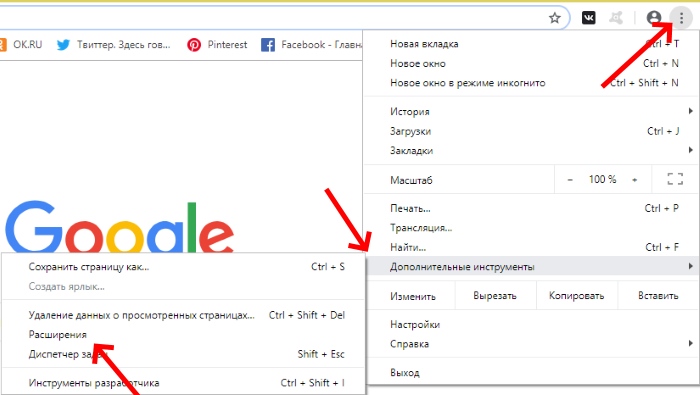
Где находятся расширения в браузере Google Chrome - Найдите расширение, которое установила ваша антивирусная программа и выберите кнопку «Удалить».
Где еще можно взять темы для оформления Дискорда в браузере
Некоторые пользователи предпочитают удобный и компактный клиент Discord. Он всегда под рукой и имеет удобный интерфейс. Его можно сворачивать независимо от браузера и применять настройки, изменять функции. Есть и те, кто предпочитает использовать Discord в браузере. Что также имеет свои удобства. И для этого способа общения есть темы в магазинах расширений для браузера. Откройте тот, которым вы пользуетесь и напишите в поисковой строке «Магазин расширений».
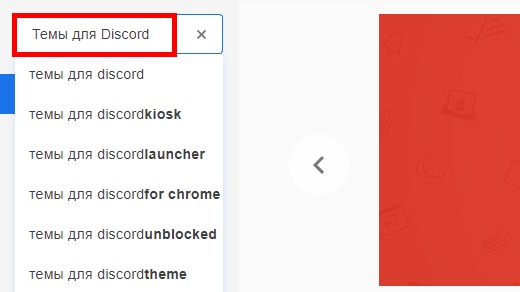
Самый популярный ресурс с плагинами — интернет-магазин Chrome. В нём вы можете получить расширения и для других браузеров с таким же движком, к примеру, для Yandex Browser. Откройте магазин и напишите в поисковой строке «Темы для Дискорд». Здесь вы сможете выбрать расширение или непосредственно саму тему и установить её при помощи соответствующей кнопки.
Это может быть полезным: Что делать, если в Дискорде идёт бесконечное подключение к каналу.
Другие настройки голосового чата
В популярной программе для общения во время игр и не только — Discord доступны и другие настройки внешнего вида и элементов интерфейса.
Если вам надоели уведомления из клиента, откройте настройки:
- В меню слева найдите пункт «Уведомления» и нажмите его;
- Деактивируйте ползунок напротив строки «Уведомления на рабочем столе»;
- Выключите также функцию мигания новых уведомлений в панели задач.
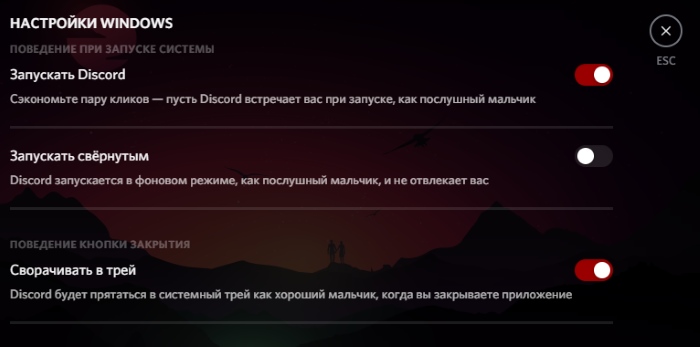
Настройки автоматического запуска Дискорда
В этом разделе посмотрите и другие параметры и настройте их под свои нужды. Если вы хотите изменить размер текста и изображений в Discord, откройте в меню «Текст и изображения». Для изменения текста в чате, откройте в меню пункт «Внешний вид», который мы использовали при смене темы для программы Дискорд ранее. Здесь доступны ползунки для регулировки размера букв в мессенджере. В этом блоке настроек есть режим для дальтоников. Он находится ниже настроек текста. Программу можно настроить на автоматический запуск. Или выключить активацию программы вместе с включением Windows.